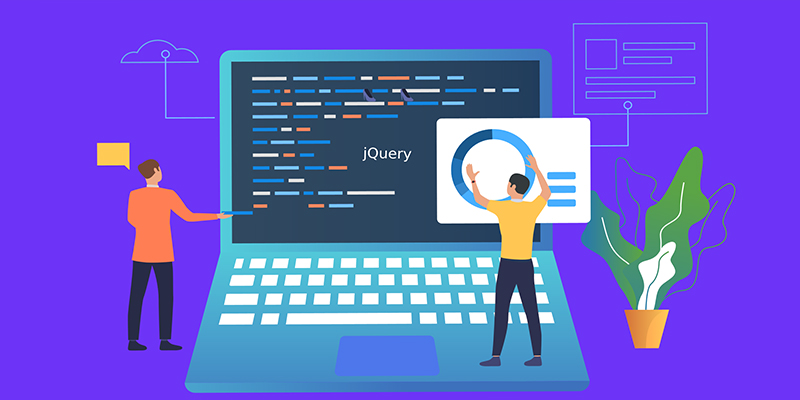هل تبحث عن طريقة لعرض الصفحات ذات الصلة في ووردبريس ؟
يمكن أن يمثل إقناع الأشخاص بالبقاء على موقع الويب الخاص بك تحديًا. من خلال عرض المقالات ذات الصلة ، يمكنك الحفاظ على تفاعل المستخدمين لديك ومساعدتهم في العثور بسهولة على صفحات جديدة لزيارتها.
كما يمكنك تعلم كيفية عرض المقالات ذات الصلة بواسطة نفس المؤلف في ووردبريس
في هذه المقالة ، سوف نوضح لك كيفية إظهار الصفحات ذات الصلة في ووردبريس .
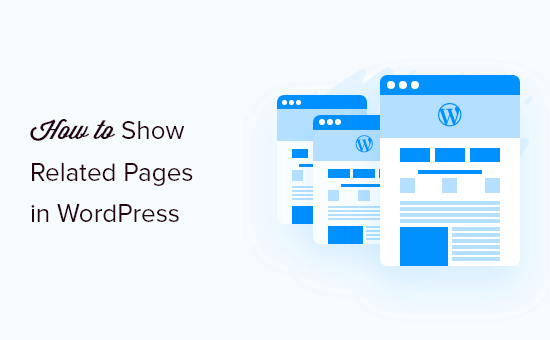
لماذا تظهر الصفحات ذات الصلة في ووردبريس ؟
يعد عرض المحتوى ذي الصلة طريقة رائعة للحفاظ على زوار موقعك على الويب وزيادة مشاهدات الصفحة. يمكنك إظهار أهم صفحاتك في المحتوى الخاص بك وتعزيز مشاركة المستخدم.
كما أنه يساعد في تحسين رؤية أهم صفحاتك. عندما يبدأ موقع الويب الخاص بك في النمو ويحتوي على الكثير من الصفحات المقصودة ، قد يكون من الصعب على المستخدمين العثور على صفحات ومحتوى جديد.
باستخدام الصفحات ذات الصلة ، يمكنك حل هذه المشكلة وعرض أفضل محتوى لديك حيث يمكن للأشخاص العثور عليه بسهولة. بهذه الطريقة ، يمكنك الاحتفاظ بالمستخدمين وزيادة الوقت الذي يقضونه على موقع الويب الخاص بك.
فائدة أخرى لعرض المقالات ذات الصلة هي أنه يتيح لك إنشاء روابط داخلية لصفحات مهمة. يتيح ذلك لمحركات البحث العثور على محتوى جديد وتعزيز تحسين محركات البحث في ووردبريس .
ومع ذلك ، دعنا نلقي نظرة على كيفية عرض المقالات ذات الصلة في ووردبريس .
عرض الصفحات ذات الصلة في ووردبريس باستخدام الإضافة
أسهل طريقة لعرض الصفحات ذات الصلة على موقع الويب الخاص بك هي استخدام الإضافة Yet Another Related Posts Plugin (YARPP). إنها إضافة مجاني لمشاركات ووردبريس يعرض تلقائيًا الصفحات العليا باستخدام خوارزمية.
أولاً ، ما عليك القيام به هو تثبيت وتفعيل الإضافة Yet Another Related Posts Plugin (YARPP) .
عند التنشيط ، يمكنك الانتقال إلىSettings » YARPP من منطقة مسؤول ووردبريس لتكوين الإضافة.
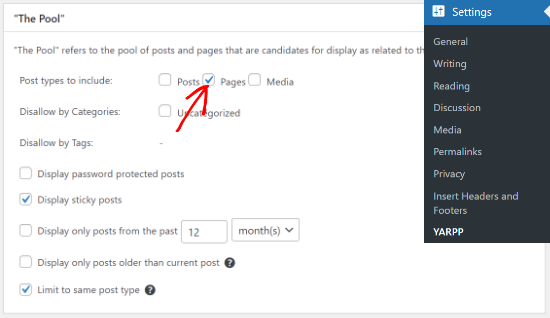
تتيح لك الإضافة اختيار ما إذا كنت تريد عرض المقالات والصفحات والوسائط في المقالات ذات الصلة على موقع الويب الخاص بك. يمكنك المضي قدمًا وتحديد مربع الاختيار “الصفحات”.
هناك المزيد من الخيارات لعدم السماح بالمحتوى من فئات وعلامات معينة ، وعرض محتوى محمي بكلمة مرور ، وتحديد فترة زمنية لتحديد المقالات ذات الصلة ، والمزيد.
بعد ذلك ، يمكنك تغيير إعدادات الخوارزمية في YARPP ضمن قسم “الخوارزمية”.

الإعداد الأكثر أهمية هو حد المطابقة الذي يخبر الإضافة مدى صرامة الخوارزمية في العثور على المحتوى ذي الصلة. كلما زاد الرقم ، زادت صرامة الخوارزمية.
بشكل افتراضي ، سيتم تعيين حد المطابقة على 1 ، مما يعني أن الخوارزمية ستكون أقل صرامة في تحديد الصفحات ذات الصلة. ومع ذلك ، يمكنك زيادة الحد الأقصى إلى 5.
نوصي بأن تبدأ بالإعداد الافتراضي. بمجرد أن تبدأ في إضافة المزيد من الصفحات إلى موقع الويب الخاص بك ، يمكنك حينئذٍ ضبط العتبة.
الإعدادات الأخرى التي يمكنك تعديلها في الخوارزمية هي العناوين والهيئات والفئات والعلامات عند البحث عن الصفحات ذات الصلة.
بعد ذلك ، يمكنك تغيير كيفية ظهور الصفحات ذات الصلة على موقع الويب الخاص بك عن طريق التمرير لأسفل إلى قسم “خيارات العرض التلقائي”.
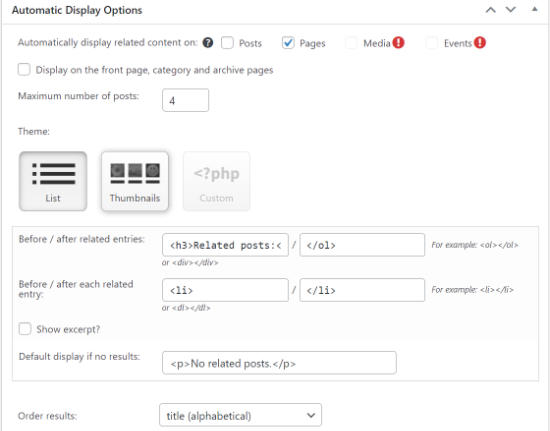
يتيح لك الإضافة إظهار المحتوى ذي الصلة تلقائيًا في المقالات والصفحات والوسائط. يمكنك تعيين الحد الأقصى لعدد المشاركات التي سيتم عرضها في أداة الصفحات ذات الصلة واختيار قالب.
تتوفر 3 خيارات للقوالب في الإضافة YARPP. يمكنك تحديد قائمة أو صور مصغرة أو إضافة قالب مخصصة لصفحاتك ذات الصلة. لكل قالب ، تحصل أيضًا على خيارات مختلفة للتخصيص.
يمكنك أيضًا اختيار ترتيب نتائج الصفحات ذات الصلة من القائمة المنسدلة “نتائج الطلب”. يعرض YARPP الصفحات ذات الصلة بناءً على درجة العتبة أو التاريخ أو العنوان.
ستعرض الإضافة أيضًا معاينة لصفحاتك ذات الصلة التي ستظهر على موقع الويب. يمكنك تغيير وضع المعاينة إلى الهاتف المحمول أو الجهاز اللوحي أو سطح المكتب.
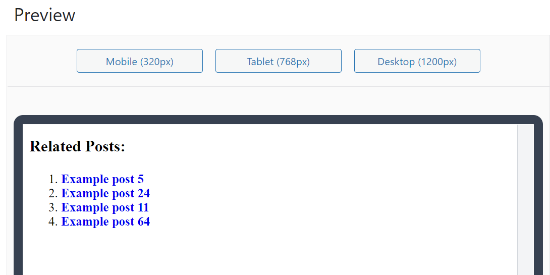
بعد ذلك ، يمكنك التمرير لأسفل وتمكين خيار موجز ويب لـ RSS وخيارات REST API. بمجرد تعديل الإعدادات ، امض قدمًا وانقر على الزر “حفظ التغييرات”.
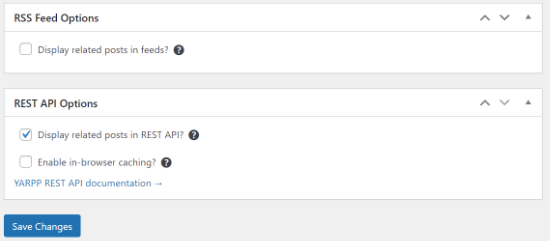
ستعرض الإضافة ووردبريس الآن تلقائيًا الصفحات ذات الصلة على موقع الويب الخاص بك. يمكنك زيارة أي مقالأو صفحة لمشاهدة الصفحات ذات الصلة أثناء العمل.
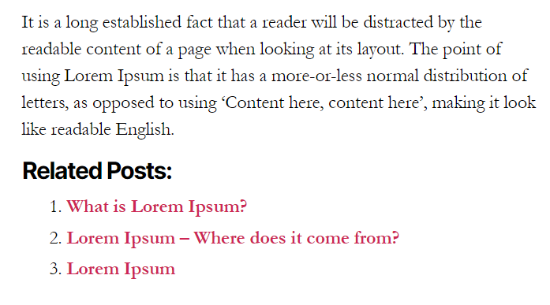
يرجى ملاحظة أن YARPP ، جنبًا إلى جنب مع بعض إضافات ووردبريس الأخرى ، تم حظرها من قبل العديد من موفري استضافة ووردبريس المُدارين نظرًا لاستخدامها المكثف لقاعدة البيانات.
نأمل أن تساعدك هذه المقالة في تعلم كيفية عرض الصفحات ذات الصلة في ووردبريس .